

Escrito por Gina Barrow, Última actualización: 30 de noviembre de 2019
¿Cómo podemos recuperar el historial de chat de WhatsApp de dispositivos Samsung dañados? Este artículo nos muestra cómo hacerlo, solo sigue su guía.
Parte 1. Causas comunes de daños en el teléfonoParte 2. Extraiga el historial de chat de WhatsApp de una Samsung dañadaParte 3. Restaurar el historial de chat de WhatsApp manualmente (antes del daño)Parte 4. Cómo evitar Dañar a su Samsung o dispositivos móvilesParte 5. Guía de video: ¿Cómo recuperar el historial de chat de WhatsApp de Samsung dañado?
Los teléfonos Android, especialmente Samsung, son teléfonos inteligentes muy versátiles, flexibles y duraderos. A lo largo de los años, Samsung ha lanzado demasiados modelos y series con excelentes características y capacidades. Sin embargo, habrá casos y situaciones donde los eventos no deseados pueden causar daños a su teléfono Samsung. Estos son los tipos de daños más comunes:
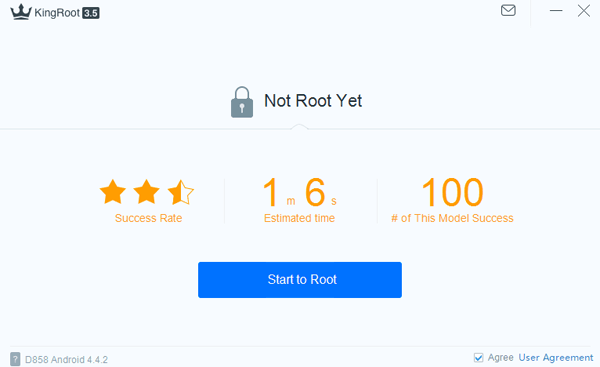
Como sistema operativo abierto, Android activa una amplia gama de marcas de dispositivos móviles Android y versiones de sistema operativo Android. Todavía no hemos encontrado un programa que sea compatible con 100% para todos los teléfonos Android o conduzca a un enrutamiento absolutamente exitoso, especialmente para Android 4.4 y el luego...
FoneDog- Kingo RootWhatsapp hasta ahora tiene la mayor cantidad de usuarios activos en todo el mundo. Con más de X millones de usuarios de 1.2, sin duda son la aplicación de mensajería instantánea más famosa de la actualidad. Si usted es uno de los usuarios activos de WhatsApp, apostamos a que ha experimentado escenarios no deseados como dañar su teléfono sin guardar una copia de seguridad de su preciado WhatsApp. historial de chat, fotos, videos y otros archivos. Entonces, en lugar de sentirte amargado por tu dispositivo Samsung dañado, descubre formas fáciles de cómo extraer tu Whatsapp historial de chat sin estresarte. La forma más rápida de recuperar su historial de chat importante y otros contenidos multimedia es utilizar software de terceros como Fonedog - Recuperación de datos de Android. Está probado que es el software de recuperación más efectivo para todos los dispositivos Android dañados o rotos. Con la confianza de millones de usuarios en todo el mundo, este software en realidad ofrece una versión de prueba gratuita para convencerlo de cuán efectivo puede extraer esos WhatsApp historial de chat en poco tiempo y sin problemas. Es muy fácil restaurar tu historial de chat incluso desde cualquier tipo de teléfonos dañados como Samsung. Todo lo que necesitas es Fonedog - Recuperación de datos de Android software para salvar el día. Usar Fonedog - Recuperación de datos de Android sigue las sencillas guías a continuación:

Extraiga el historial de chat de WhatsApp de una Samsung dañada
Buscar Fonedog - Android Data Recovery en línea y descargar a su computadora. Después de descargar, instale y ejecute el programa para iniciar WhatsApp historial de chat extracción. También puede consultar la guía en pantalla para la instalación.
Descargar libre Descargar libre
Después de que se haya lanzado el programa Fonedog - Android Data Recovery, ahora puede conectar el dispositivo Samsung dañado a la computadora con un cable USB.
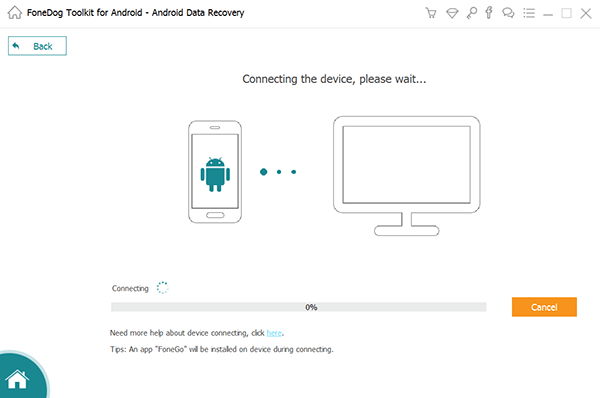
Conecte el dispositivo Samsung dañado a la computadora-Step2
Una vez establecida la conexión entre el Samsung dañado y la computadora, el programa también lo detectará automáticamente y luego mostrará un menú de herramientas en la pantalla; encuentra y haz clic en "Extracción de datos (dispositivo dañado)".
Tutorial relacionado:
¿Cómo recuperar registros de llamadas eliminadas en un teléfono Android?
Cómo sacar fotos de un teléfono roto de Samsung

Haga clic en "Extracción de datos (dispositivo dañado)" - Step3
Después de hacer clic en "Extracción de datos (dispositivo dañado)", La siguiente pantalla le mostrará una lista de todos los archivos disponibles para la recuperación. Puede seleccionar todo o elegir solo aquellos archivos que necesita, por ejemplo, puede simplemente hacer clic en "Mensajes y archivos adjuntos de WhatsApp"Para obtener su historial de chat o también puede agregar esas fotos importantes, videos y otros documentos.

Seleccione Extracción de archivos-Step4
Como hemos discutido anteriormente, los dispositivos Samsung pueden dañarse debido a varias razones. En la siguiente ventana, deberá elegir a qué falla pertenece su dispositivo Samsung. Actualmente, hay dos opciones: "Touch no funciona / no puede acceder al teléfono"Y"Pantalla negra / rota". Después de elegir el tipo de falla correcto, deberá ingresar la marca y el modelo correctos del dispositivo Samsung para proceder al "Modo de descarga". UN "Modo de descarga"Es un modo disponible para dispositivos Samsung solo para actualizar su firmware a través de Odin o usar otro software de escritorio como Fonedog - Android Data Recovery. Como esta parte es muy importante, el programa le pedirá que vuelva a confirmar la marca y el modelo ingresados de Samsung antes de que continúe con los siguientes pasos.
Si no está seguro de los detalles de la marca y modelo de Samsung, puede consultar la caja original que vino con su teléfono o antes de realizar este proceso de extracción, puede abrir la parte posterior del dispositivo generalmente en el área de la batería y buscar el modelo número. De lo contrario, puede buscar el número de modelo en línea a través del sitio web oficial de Samsung. Si encuentra y ya está seguro, escriba la palabra: "confirmar"Para verificar la información dada.

Elija Daño Tipo-Step5
En su teléfono roto de Samsung, debe seguir los siguientes pasos para ingresar "Modo de descarga".

Ingrese a "Modo de descarga" en Samsung-Step6 dañado.
Después de entrar en "Modo de descarga"El teléfono sufrirá una serie de reinicios que son normales y análisis de software hasta que finalice el paquete de descarga completo. También se le notificará en la pantalla el progreso del escaneo.
Después de que se haya descargado el paquete completo, el FoneDog - Android de Recuperación de Datos El software escaneará todo el dispositivo roto y mostrará todos los archivos recuperados. Estará en una forma de categorías dependiendo de los tipos de archivo que solicitó que se extraiga. Puede revisar cada categoría y seleccionar Historial de chat que estabas buscando Aparte de la historial de chat, también puedes recuperar fotos, vídeos, contactos, documentos, y mucho más. Una vez que tenga todos los datos necesarios, puede extraerlos haciendo clic en "recuperar".
Lea también
Cómo recuperar los archivos adjuntos y mensajes eliminados de WhatsApp en dispositivos Android
Cómo recuperar mensajes de WhatsApp eliminados accidentalmente de Samsung
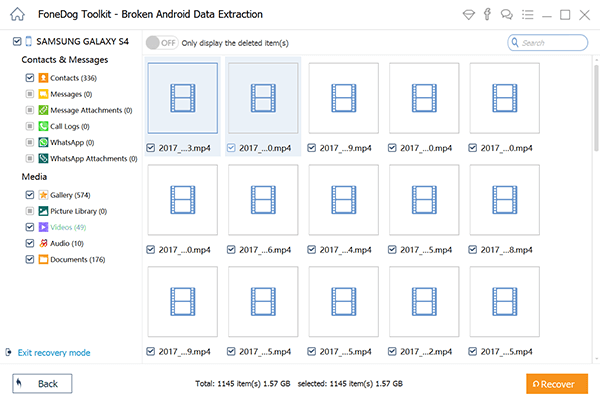
Vista previa y extracción del historial de chat de WhatsApp: Step8
Otra forma de extraer el Historial de chat de WhatsApp es hacerlo manualmente. WhatsApp realiza automáticamente una copia de seguridad de sus datos todos los días; sin embargo, también puede establecer una copia de seguridad manual para asegurarse de que su información valiosa historial de chat y las fotos están realmente guardadas. Puede hacer una copia de seguridad manual en Google Drive de todos sus chats de WhatsApp. Puedes seguir los pasos a continuación:
Nota:
solo puede hacer esto si el teléfono todavía está funcionando; de lo contrario, adhiérase a la primera opción de recuperación
La peor parte de la vida móvil está dañando su propio teléfono y se sentirá impotente y sin teléfono. No solo causa demasiadas molestias e inconvenientes, sino que también causa una tensión en sus propios datos personales. Puede provocar la pérdida de datos y situaciones irrecuperables que también pueden costarle demasiado dinero. Entonces, ¿cómo evitar dañar sus dispositivos? Averiguar abajo:
Si los eventos desafortunados realmente suceden y usted termina sin tener copias de seguridad, puede estar seguro de que puede recuperar sus archivos dentro del dispositivo dañado utilizando la herramienta de confianza. Fonedog - Recuperación de datos de Android. Este programa ha ofrecido diferentes programas de recuperación y respaldo para permitir que todos los usuarios de dispositivos móviles disfruten y maximicen su experiencia telefónica.
Comentario
Comentario
Android de Recuperación de Datos
Restaurar archivos borrados de un teléfono Android o tablet a.
descarga gratuita descarga gratuitaHistorias de personas
/
InteresanteOPACO
/
SIMPLEDificil
Gracias. Aquí tienes tu elección:
Excellent
Comentarios: 4.5 / 5 (Basado en: 88 El número de comentarios)